Suflați pentru căutare
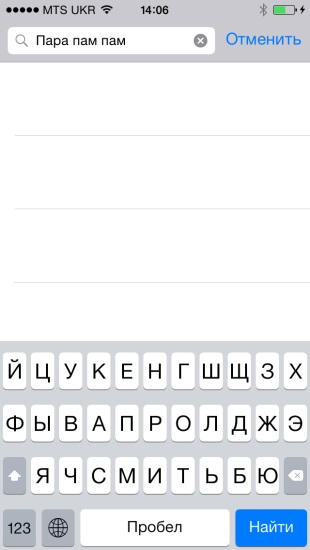
Ca pe desktop, pentru a apela Spotlight, trebuie să faceți o trecere în jos. În rândul care apare, puteți introduce atât numele contactului, cât și orice cuvânt din corespondența pe care doriți să o găsiți.
Leagăn drept să se întoarcă
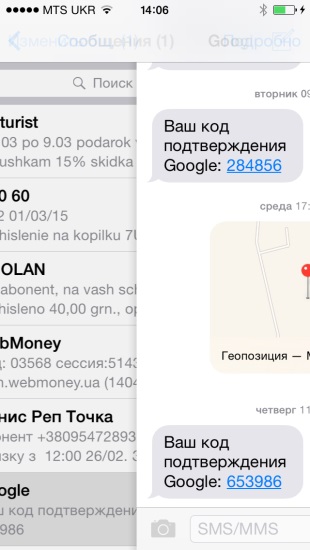
Apărut în noile versiuni ale iOS svayp dreptul de a merge înapoi, a fost foarte convenabil. Este, de asemenea, relevant pentru aplicația iMessage.
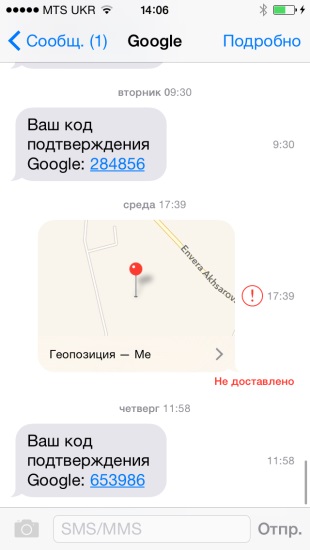
Pentru a vedea momentul în care scrisoarea a fost trimisă sau primită, trebuie să trageți un deget de la marginea din dreapta a ecranului spre stânga.
Țineți degetul pentru a copia
Pentru a copia orice informație, fie ea text sau imagine, trebuie să țineți degetul pe ea și să selectați "Copiere" în fereastra care apare.
Ștergerea sau redirecționarea mai multor mesaje
Pentru a șterge sau a redirecționa mai multe mesaje simultan, trebuie să țineți degetul pe orice mesaj și să selectați "Mai mult". După aceasta, bifați literele necesare și alegeți una dintre cele două pictograme de mai jos pentru a șterge sau a redirecționa.
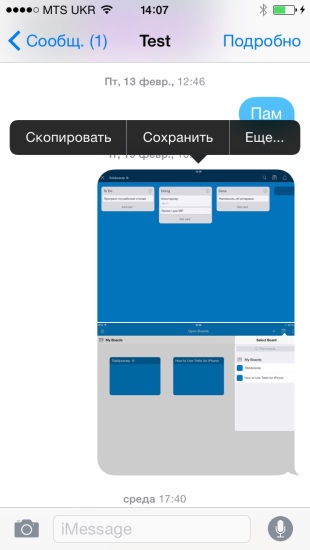
Vizualizați toate fișierele atașate
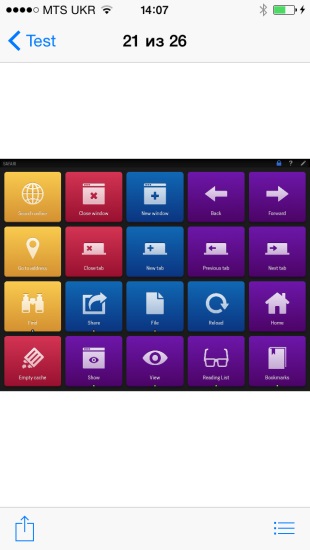
Rapid "Selfie"
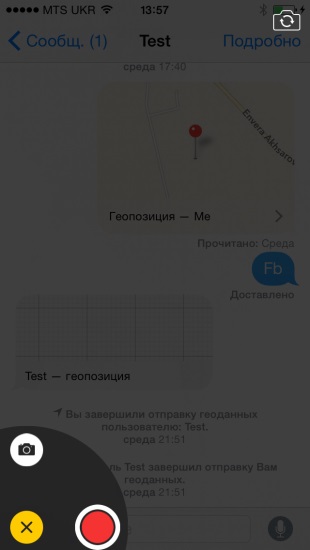
Mesaj audio rapid
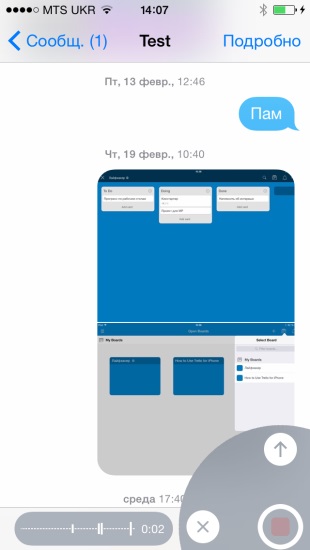
Pentru înregistrarea rapidă a vocii, trebuie să țineți degetul pe pictograma microfonului. Apoi, când doriți să încheiați înregistrarea, faceți gestul de trimis sau lăsat să îl ștergeți.
Ștergerea corespondenței
Pentru a șterge rapid toată corespondența și nu un mesaj separat, trebuie să faceți un gest de la marginea din dreapta a ecranului spre stânga și să selectați butonul "Ștergere" afișat. Veți primi în continuare mesaje noi, dar vechile vor fi șterse.
Trimiteți-le prietenilor: